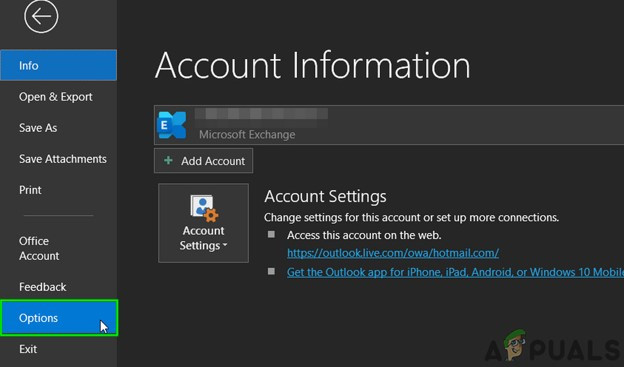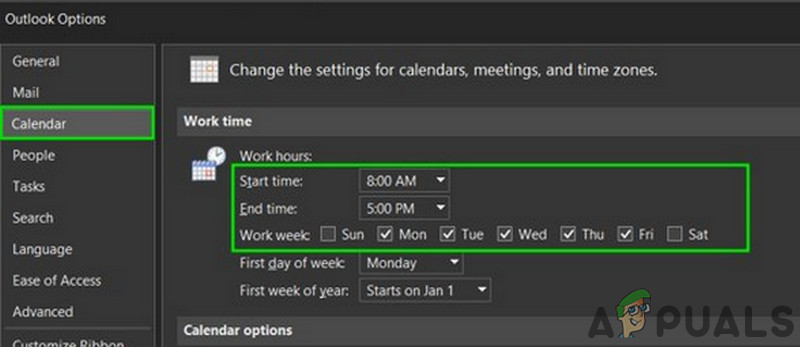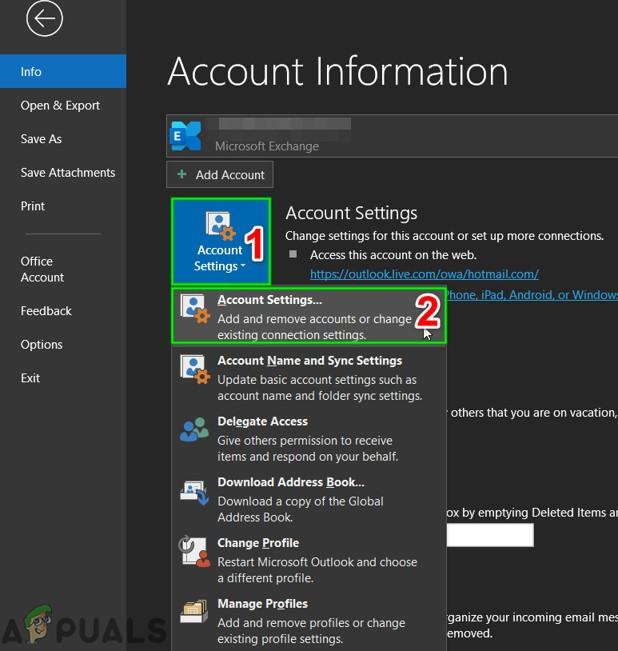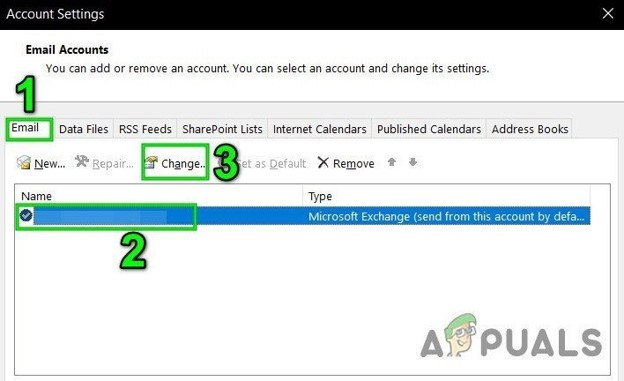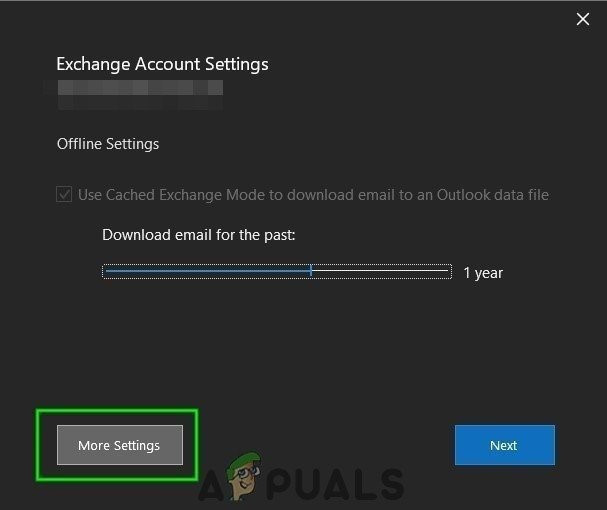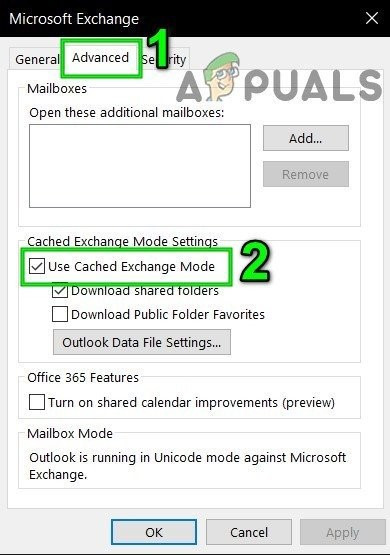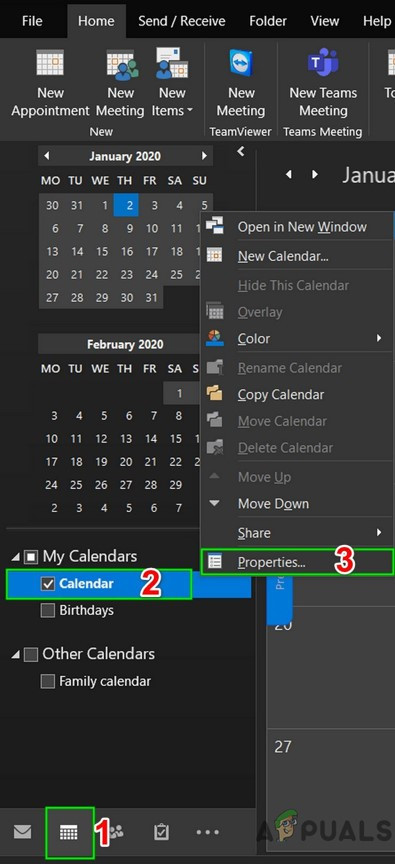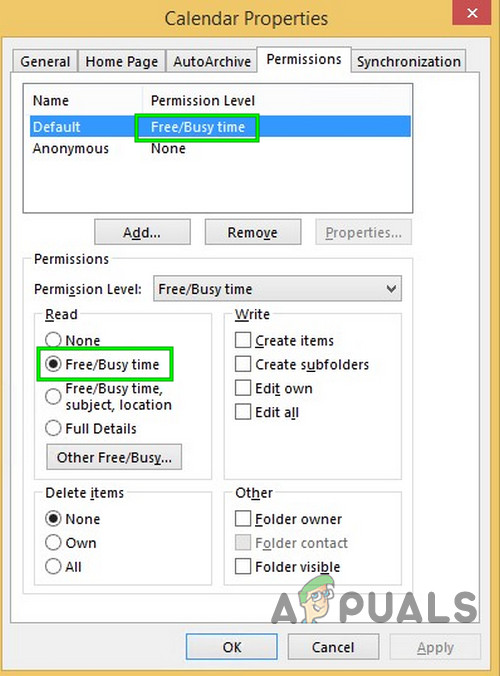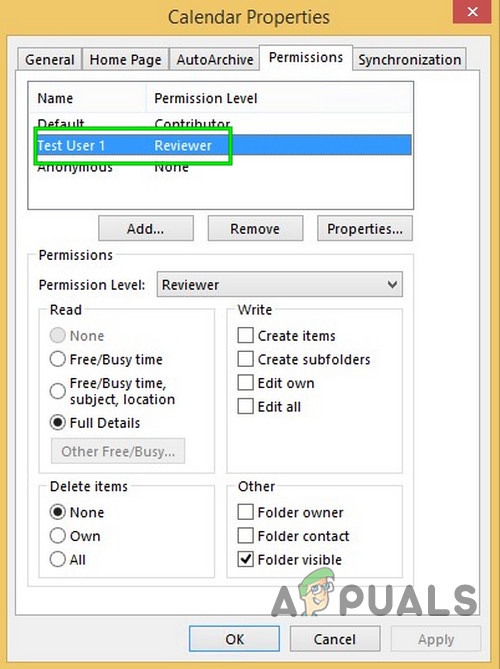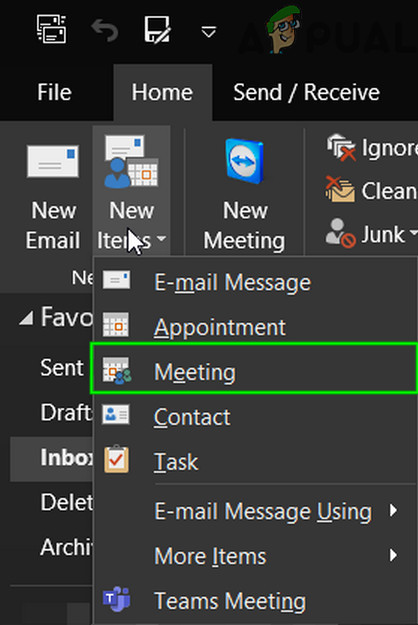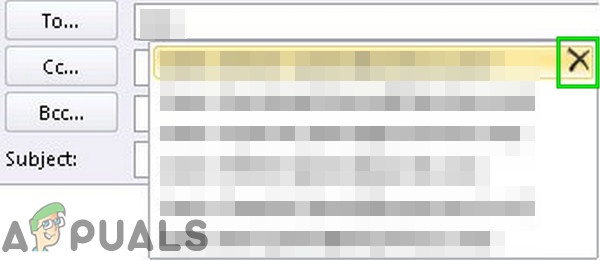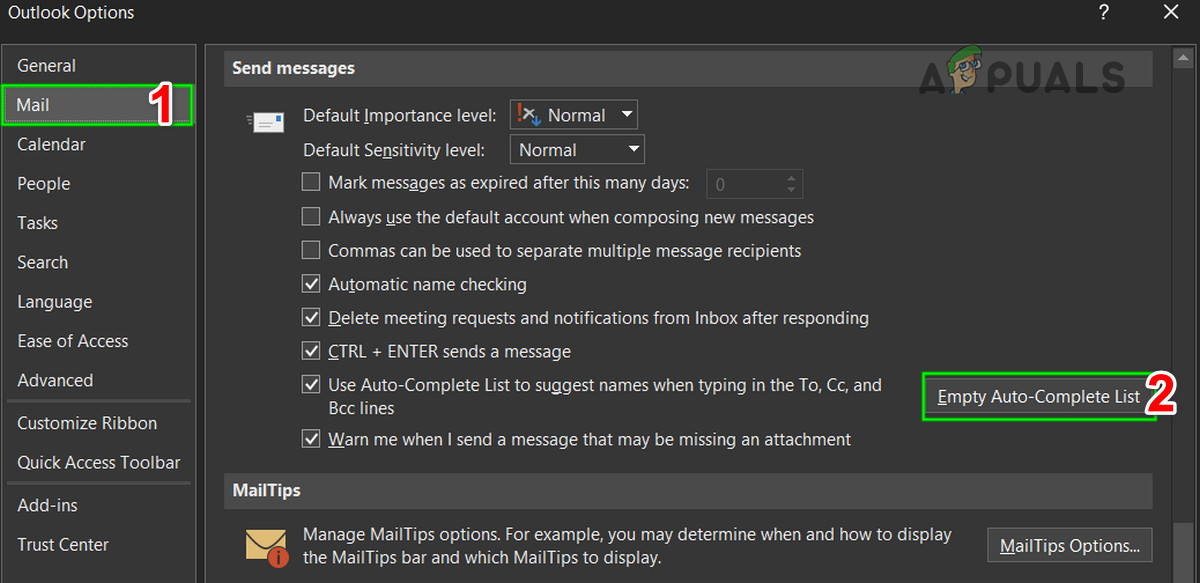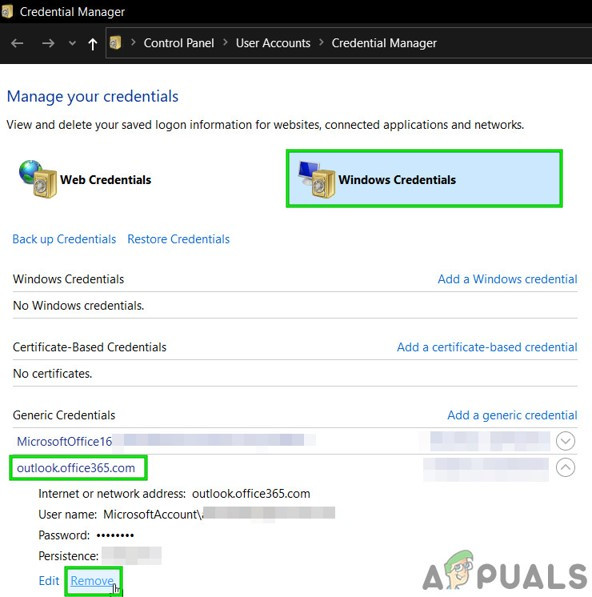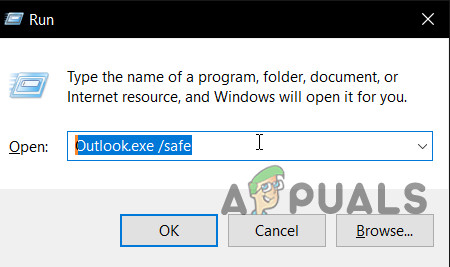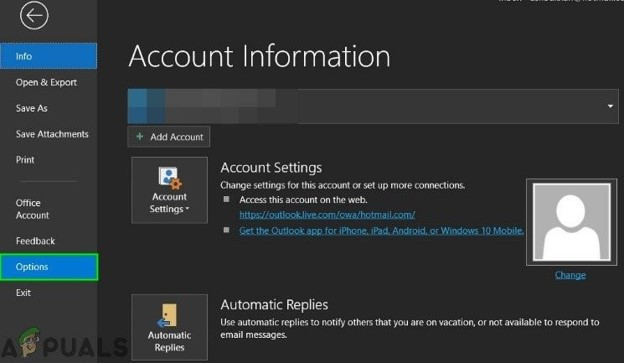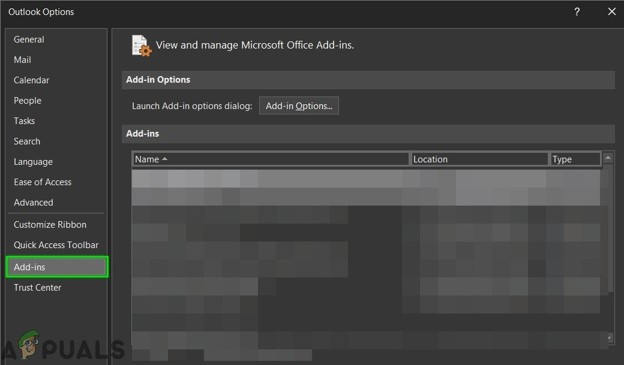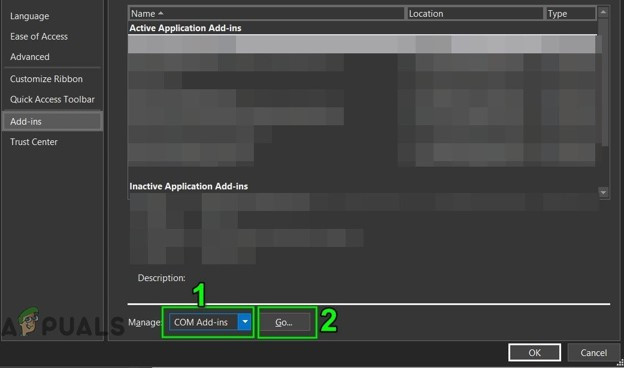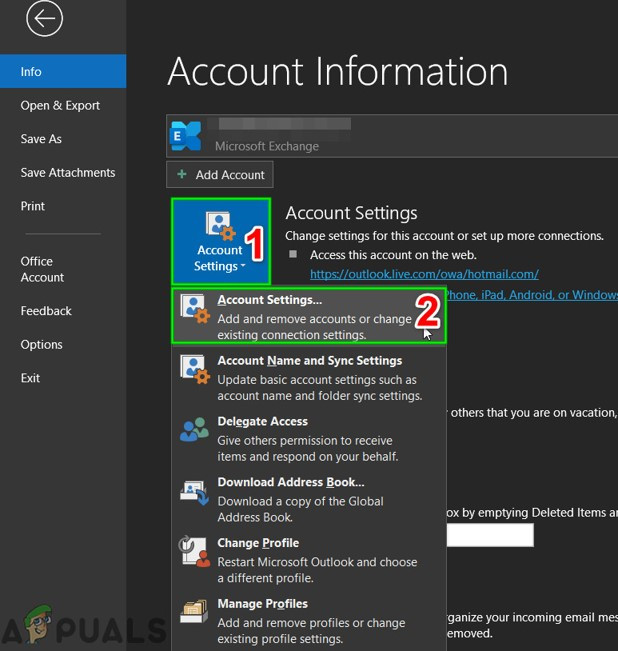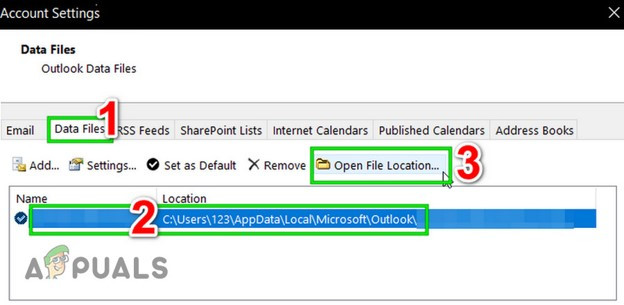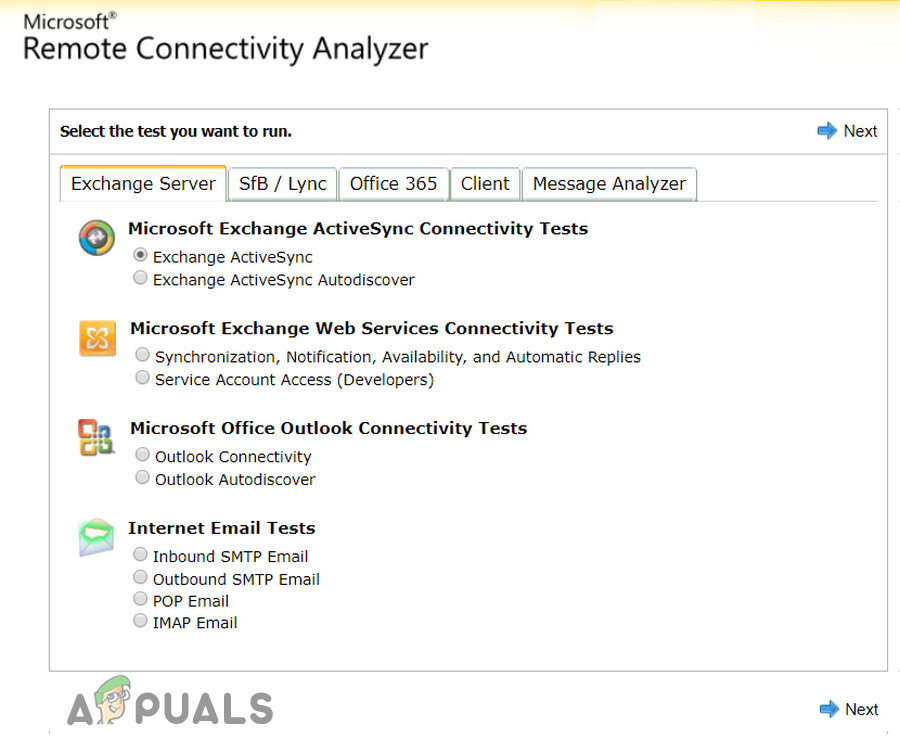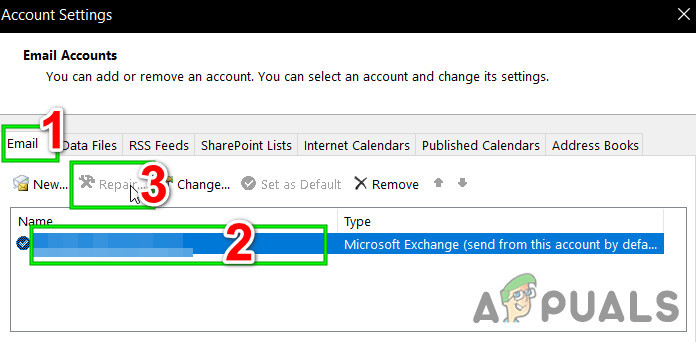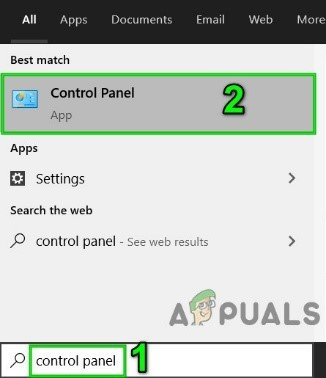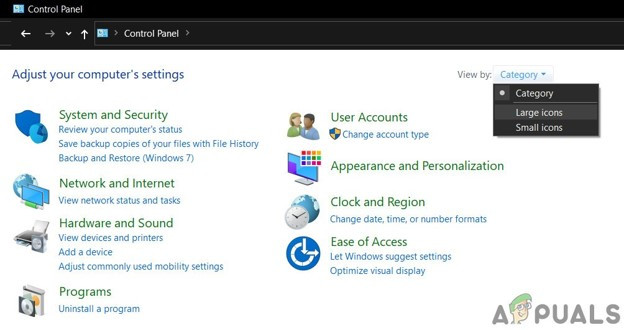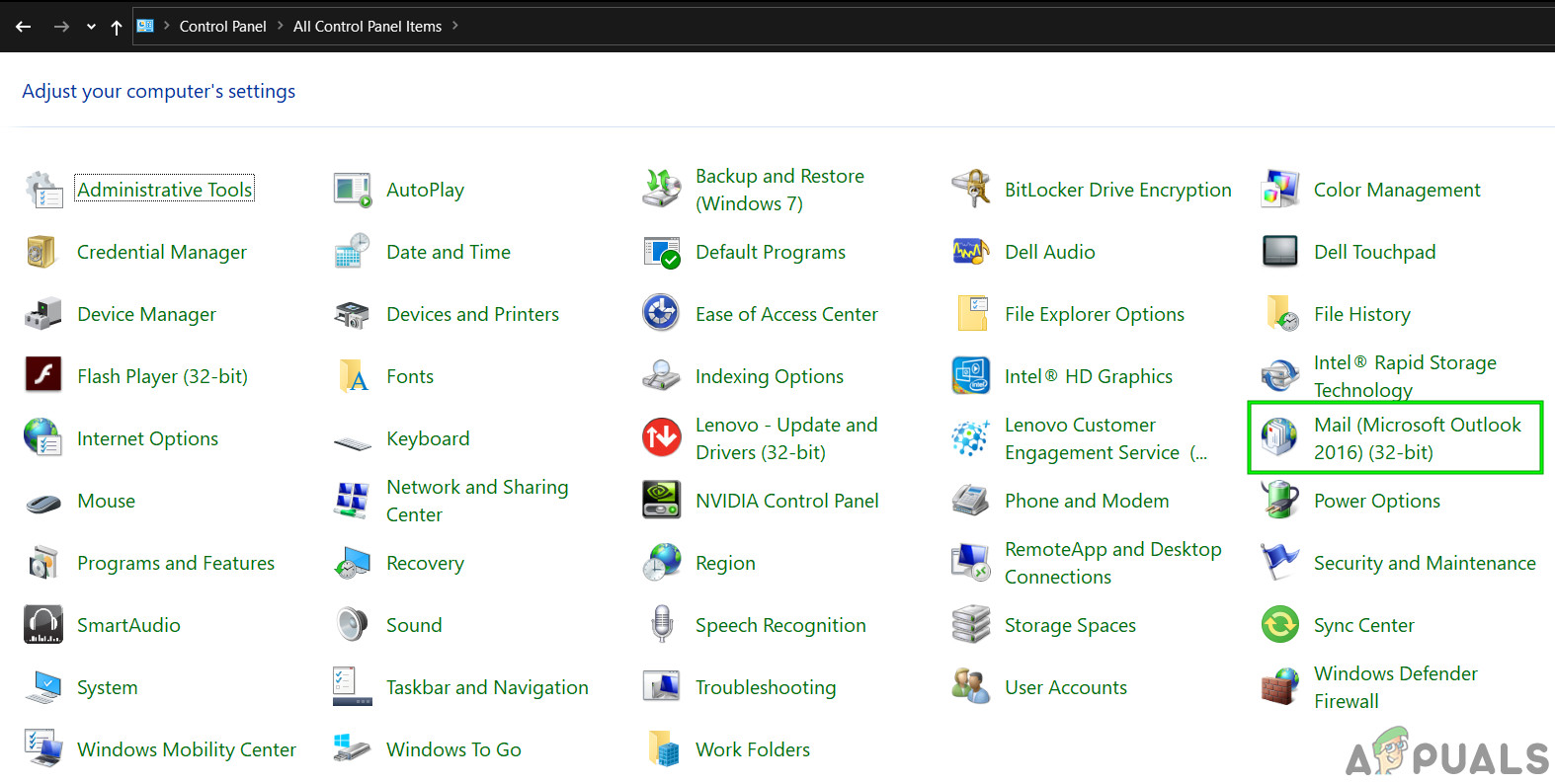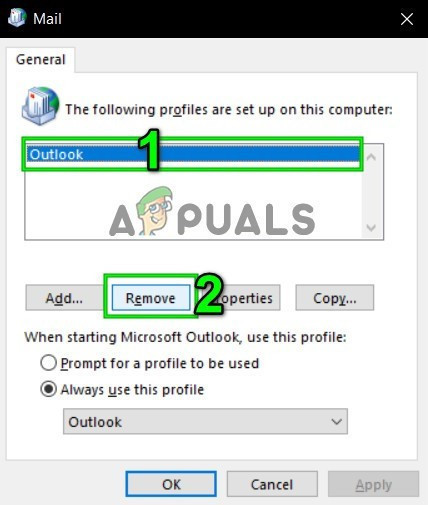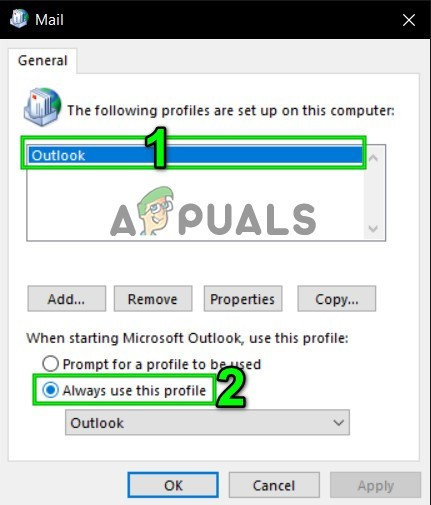Nabigo ang Pag-iskedyul ng Assistant ng Outlook sa pagkuha ng libreng / abala na data higit sa lahat dahil sa maling pag-configure ng mga pahintulot ng gumagamit. Gayundin, ang nasirang autocomplete cache o maling pagsasaayos ng server ay maaaring maging sanhi din ng error. Ipinapahiwatig ng problemang ito na kapag nag-iiskedyul ng isang pagpupulong, hindi ma-access ng nag-iimbita na gumagamit ang kalendaryo ng taong anyayahan at ang Libre / Abala na data ay hindi makuha. Ang impormasyon para sa mga gumagamit, na ang data ay hindi makuha, ay ipapakita bilang mga slash mark sa pag-iskedyul ng katulong.

Hindi Mababawi ng Pag-iskedyul ng Assistant ang Libreng Busy Data
Paunang kinakailangan
- Kung ang problema ay lumitaw pagkatapos ng isang kamakailang pag-update sa Windows / Office, kung gayon i-uninstall ang update na iyon .
- Tiyaking mayroon ang mga pinag-uusapang gumagamit tinanggap o tinanggihan isang appointment, kung hindi man ang kalendaryo hindi ipapakita ang pagkakaroon.
- Gamitin OWA upang iiskedyul ang pagpupulong, kung nagkakaroon ito ng mga isyu sa OWA, malamang na ang isyu ay sa panig ng server may kaugnayan Sa kasong iyon, makipag-ugnay sa iyong Administrator ng I.T.
- Tiyaking ang gumagamit na ang kalendaryo ay hindi ipinakita, mayroon hindi itinakda ang kanyang oras sa kalendaryo para sa panahong iyon bilang ' Nagtatrabaho Saanman '.
Ang mensahe ng error na ito ay kadalasang malulutas kaagad gamit ang mga pamamaraan na nakalista sa ibaba na ibinigay na walang mga paghihigpit mula sa samahan mismo (kung gumagamit ka ng naka-link na account sa isang samahan). Kung ikaw ay, dapat kang kumunsulta sa iyong kagawaran ng IT.
- 1. Itakda ang Timing ng Pagiging Magagamit bilang Mga Oras ng Paggawa ng Organisasyon
- 2. Gumamit ng Online Mode
- 3. Baguhin ang Mga Pahintulot sa Kalendaryo
- 4. I-clear ang Auto-Kumpletong Listahan
- 5. Huwag paganahin ang Antivirus / Firewall
- 6. I-clear ang Mga Kredensyang Na-cache
- 7. Gumamit ng Outlook sa Safe Mode
- 8. Muling buhayin ang OST File
- 9. Baguhin ang Pag-configure ng Server
- 10. Pag-ayos ng Profile ng Gumagamit
- 11. Lumikha ng isang Bagong Profile ng Gumagamit
1. Itakda ang Timing ng Pagiging Magagamit bilang Mga Oras ng Paggawa ng Organisasyon
Ang ilang mga gumagamit ay hindi sinasadyang itinakda ang kanilang tiyempo ng pagkakaroon sa labas ng tiyempo ng tanggapan ng kanilang samahan, na maaaring magresulta sa pagkabigo ng pag-iskedyul ng katulong na makuha ang libre / abala na impormasyon. Halimbawa (kung ang pagpupulong ay gaganapin sa oras ng pagtatrabaho ng samahan). Sa kasong iyon, ang pagtatakda ng oras ng gumagamit na iyon, alinsunod sa oras ng tanggapan ng samahan, ay maaaring malutas ang problema. Ang hakbang na ito ay dapat gawin sa mga system ng parehong mga gumagamit (inaanyayahan at maanyayahan).
- Ilunsad Outlook, pagkatapos ay mag-click sa File menu at mag-click sa Mga pagpipilian .
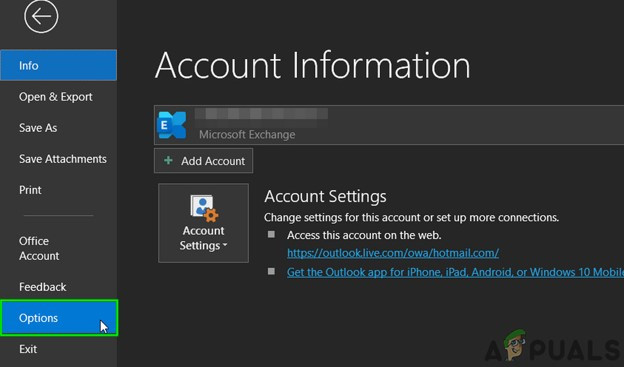
Buksan ang Opsyon ng Outlook
- Ngayon sa kaliwang pane ng window, mag-click sa kalendaryo .
- Ngayon sa oras ng pagtatrabaho seksyon, ayusin ang tiyempo at araw ng trabaho ayon sa iskedyul ng pagtatrabaho ng iyong samahan.
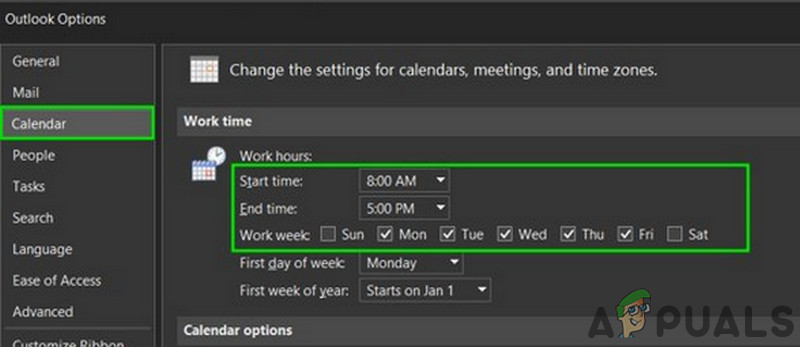
Baguhin ang Oras ng Trabaho sa Outlook Calendar
- Ngayon i-restart Outlook at suriin kung gumagana nang maayos ang pag-iskedyul ng katulong.
2. Gumamit ng Online Mode
Nakikipag-usap ang Outlook sa isang Exchange Server alinman sa pamamagitan ng Naka-cache na Mode o Online na fashion . Sa mode na naka-cache, lokal na nagse-save ang Outlook ng isang kopya ng mailbox ng Exchange ng gumagamit. Kung ang Outlook ay nagkakaroon ng mga isyu sa pag-sync sa naka-cache na mode pagkatapos ay maaari itong maging sanhi ng kasalukuyang problema ng pag-iskedyul ng katulong. Sa kasong iyon, ang paglalagay ng mode ng koneksyon ng Outlook sa Online ay maaaring malutas ang problema. Ang hakbang na ito ay dapat gawin sa mga system ng parehong mga gumagamit.
- Buksan ang Outlook at mag-click sa File menu
- Pagkatapos mag-click sa Mga Setting ng Account drop-down button at muling mag-click sa Mga Setting ng Account .
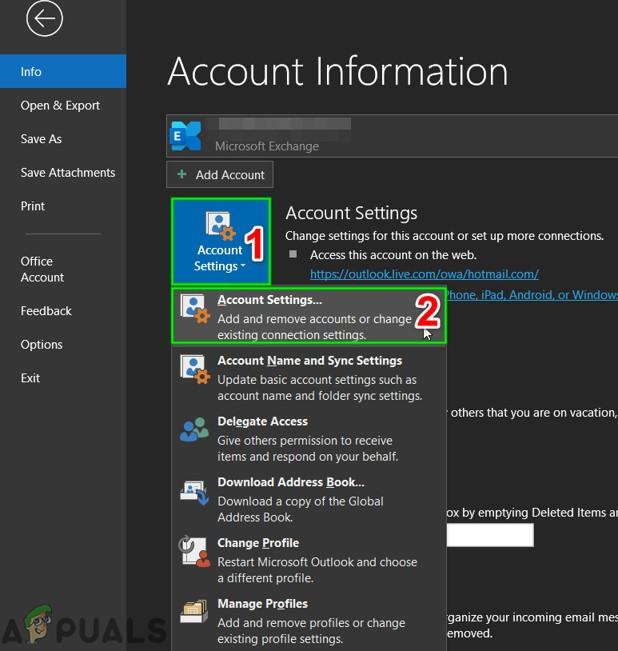
Buksan ang Mga Setting ng Account
- Nasa Email tab, piliin ang account at pagkatapos ay mag-click sa “ Baguhin ” .
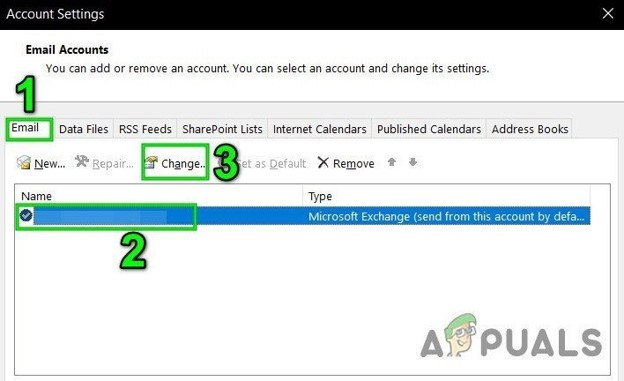
Baguhin ang Mga Setting ng Email Account
- Pagkatapos sa window ng Mga Setting ng Exchange Account, mag-click sa Marami pang Mga Setting .
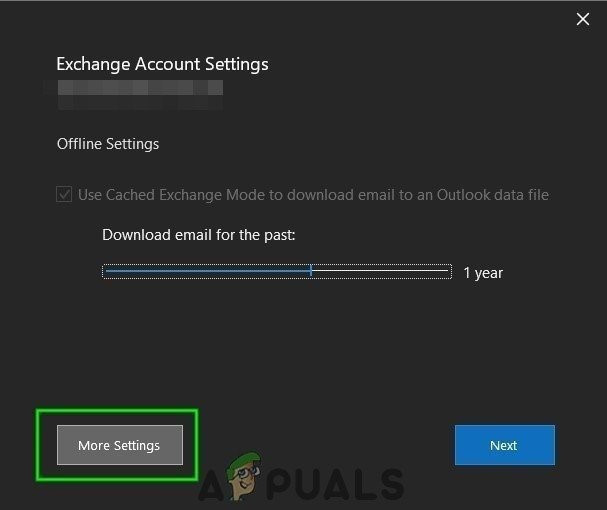
Buksan ang Higit pang Mga Setting ng Account Outlook
- Pumunta sa Advanced tab at pagkatapos Alisan ng check ang checkbox ng “ Gumamit ng Cached Exchange Mode '
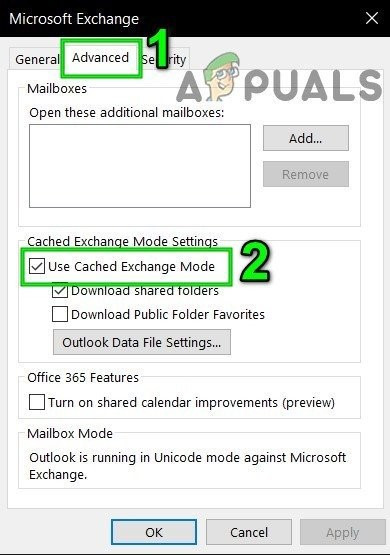
Alisan ng check ang Cached Mode
- Ngayon, i-restart Outlook at suriin kung ang libreng / abala na impormasyon ay maaaring makuha nang walang anumang isyu.
3. Baguhin ang Mga Pahintulot sa Kalendaryo
Kapag ang isang gumagamit ay nagtakda ng kanyang Pahintulot sa Kalendaryo sa Wala / Nag-ambag , hindi makikita ng ibang tao ang kanyang Libre / Abala na impormasyon. Kung sakaling ang isang libre / abala na impormasyon lamang ng isang gumagamit ang hindi makuha pagkatapos ay maaaring ito ay resulta ng maling setting ng kanyang pahintulot sa kalendaryo. Sa kasong iyon, nagtatakda ng pahintulot para sa kanyang kalendaryo sa Outlook na Libre / Abala ng oras o Libre / Abala ng oras, paksa, lokasyon maaaring malutas ang problema. Ang hakbang na ito ay gagawin sa system ng gumagamit na ang libre / abalang iskedyul ay hindi makuha.

Ang Mga Pahintulot sa Kalendaryo ay Itinakda sa Wala
- Buksan Outlook at mag-click sa Kalendaryo .
- Ngayon mag-right click sa default na Kalendaryo, pagkatapos ay mag-click sa Ari-arian .
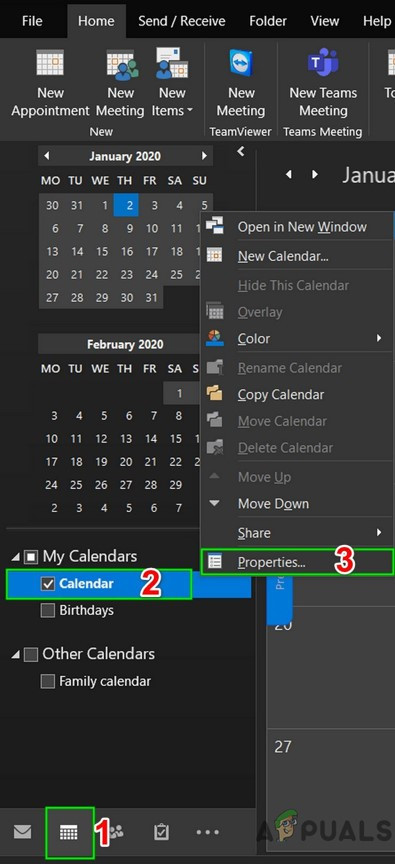
Buksan ang Mga Katangian sa Kalendaryo ng Outlook
- Pumunta ngayon sa Mga Pahintulot
- Lumipat ng pahintulot sa Libre / Abala ng oras o Libre / Abala ng oras, paksa, lokasyon.
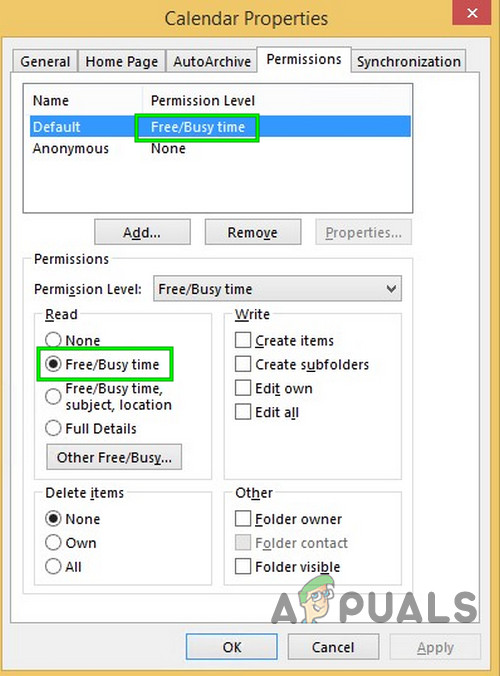
Baguhin ang Mga Pahintulot sa Kalendaryo sa Libreng Oras na Abala
- Ngayon mag-click sa Magdagdag ng pindutan at bigyan ang gumagamit, na nag-iiskedyul, ng pahintulot ng 'Tagasuri' .
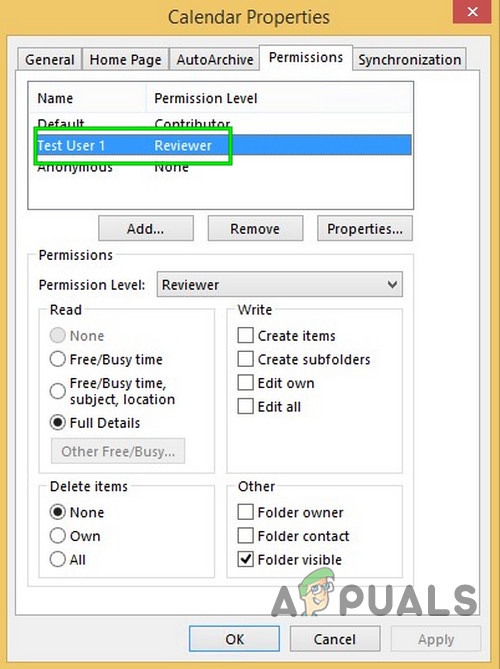
Itinakda ang Pahintulot ng Gumagamit sa Reviewer
- Ngayon I-restart Outlook at suriin kung ang katulong sa pag-iskedyul ay nagsimulang gumana nang normal.
4. I-clear ang Auto-Kumpletong Listahan
Ang Autocomplete ay isang mahusay na tampok ng Outlook. Iniimbak nito ang pangalan ng gumagamit na iyong nakipag-ugnay dati at kapag nagsimula kang mag-type ng pangalan ng gumagamit, magsisimulang magpakita sa iyo ng mga mungkahi upang pumili mula sa. Ngunit ang cache na ito minsan ay nasisira at nagdudulot ng maraming uri ng mga problema kabilang ang problema ng pag-iskedyul ng katulong na kinakaharap mo sa kasalukuyan. Sa kasong iyon, maaaring malutas ng pag-clear sa Autocomplete cache ang problema. Ang hakbang na ito ay dapat gawin sa system ng gumagamit na hindi maaaring makuha ang libre / abala na impormasyon.
- Ilunsad Outlook at mag-click sa Mga bagong item at pagkatapos ay sa pagpupulong .
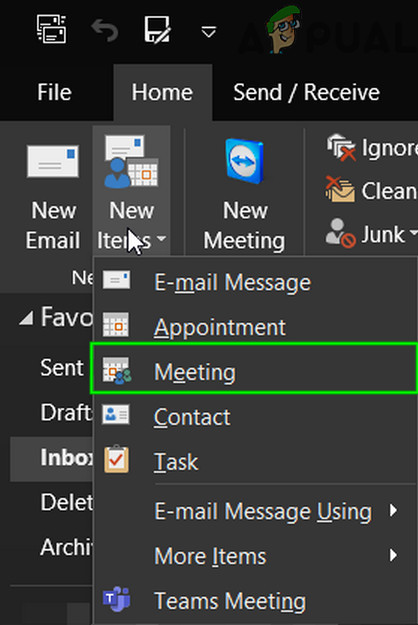
Lumikha ng Bagong Pagpupulong sa Outlook
- Simulan mo na pagta-type ang pangalan ng gumagamit na may mga isyu.
- Makikita mo a dropdown / awtomatikong kumpleto ng pangalan ng gumagamit (sa pag-aakalang mayroon na silang nakipag-ugnay sa kanila dati). Ngayon i-click ang “ X ”Sa kanang bahagi ng dropdown na item upang tanggalin ang nababahaging Autocomplete entry.
- Isara ang paanyaya sa Pagpupulong nang hindi nagse-save.
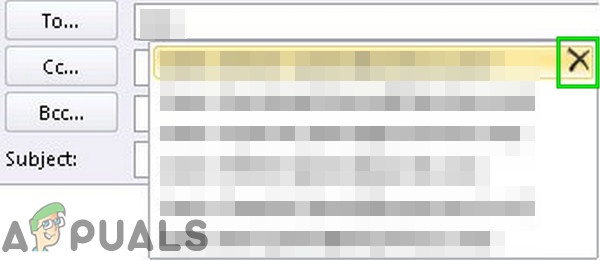
Tanggalin ang Autocomplete Entry
- I-restart Outlook.
- Lumikha ngayon ng isang bagong pulong sa Outlook at i-type ang buong email address ng may problemang gumagamit (maaari mo ring gamitin ang Suriin ang Mga Pangalan pindutan upang suriin ito laban sa GAL) at pagkatapos ay mag-click sa Iskedyul ng Assistant upang suriin kung maaari mong tingnan ang libre / abalang iskedyul.
- Kung hindi, kung gayon ang pag-clear sa kumpletong cache ng autocomplete ay maaaring malutas ang problema. Upang magawa ito, mag-click sa File menu at pagkatapos ay mag-click sa Mga pagpipilian .
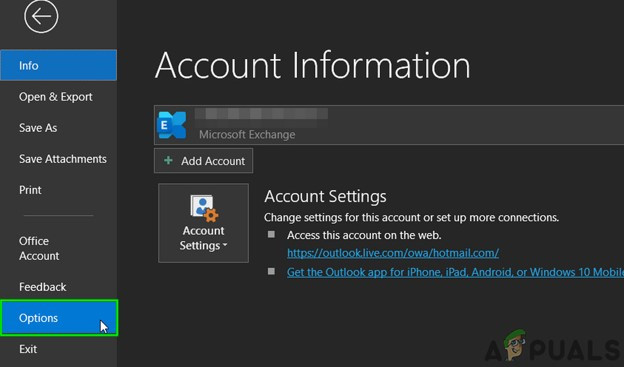
Buksan ang Opsyon ng Outlook
- Ngayon sa kaliwang pane ng window ng Mga Pagpipilian, mag-click sa Mail .
- Pagkatapos sa kanang pane ng Window, mag-scroll pababa at i-click lamang ang Walang laman ang Listahan ng Awtomatikong Kumpleto. Mag-click sa oo, kung na-prompt para sa kumpirmasyon.
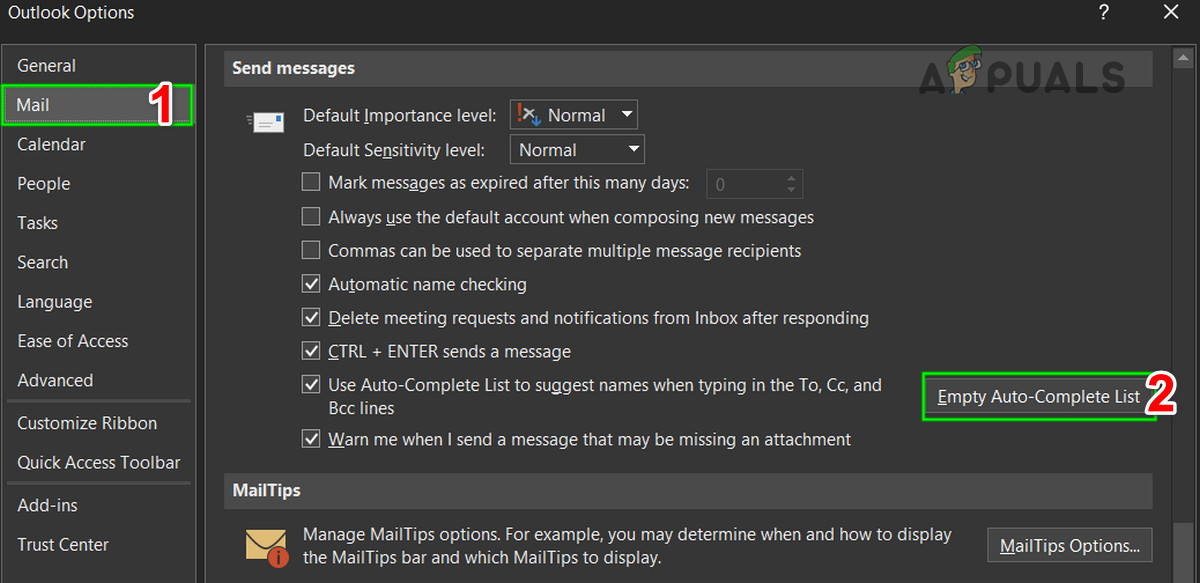
Walang laman ang Listahan ng Awtomatikong Kumpleto
- Ngayon i-restart Outlook at pagkatapos suriin kung maaari mong tingnan ang libre / abala na impormasyon sa pag-iskedyul ng katulong.
5. Huwag paganahin ang Antivirus / Firewall
Ang Firewall at Antivirus ay tumutulong sa amin na protektahan ang halos walang batas na mundo ng buong mundo na web. Ang mga application na ito ay may isang kilalang kasaysayan ng hindi pagiging tugma sa Outlook. Iyon ang maaaring maging sanhi ng hindi pagkuha ng libre / abalang iskedyul lalo na kung ang Outlook ay gumagana nang maayos sa OWA ngunit mayroong mga isyu sa naka-cache at online na mode. Ang hakbang na ito ay dapat gawin sa mga system ng parehong mga gumagamit.
Babala: Gamitin ang solusyon na ito sa iyong sariling peligro bilang hindi pagpapagana / pagbabago ng iyong mga setting ng firewall / antivirus ay gagawing mas mahina ang iyong system sa maraming banta ng nakakahamak, mapanlinlang o pag-atake ng viral. Ang hakbang na ito ay hindi namin inirerekomenda.
- Lumabas Outlook.
- Huwag paganahin Anti-Virus .
- Huwag paganahin Firewall .
- Ilunsad Outlook at suriin kung ang libreng / abala na impormasyon ay maaaring makuha.
Pagkatapos, huwag kalimutang paganahin ang Anti-Virus at Firewall. Kung nagawa mong makuha nang matagumpay ang libreng / abala na impormasyon pagkatapos ay gumawa ng isang pagbubukod sa Anti-Virus / Firewall upang payagan ang Outlook na makipag-usap sa server.
6. I-clear ang Mga Kredensyang Na-cache
Gumagamit ang Windows ng Credential Manager bilang isang 'digital locker' upang mag-imbak ng mga kredensyal sa pag-log in tulad ng mga username, password, at address. Ang data na ito ay ginagamit ng Windows mismo o ng mga app at programa tulad ng Microsoft Office atbp. Ang mga kredensyal ay nahahati sa dalawang pangunahing mga kategorya; Mga Kredensyal sa Windows at Mga Kredensyal sa Web . Kung ang mga kredensyal na ito ay napinsala kung gayon ang maaaring ang gumagamit makaharap ang error sa ilalim ng talakayan. Sa kasong iyon, ang pag-alis ng mga nauugnay na Outlook mula sa mga kredensyal ay maaaring malutas ang problema. Ang hakbang na ito ay dapat gawin sa mga system ng parehong mga gumagamit.
- Lumabas Outlook.
- Pindutin Windows susi, pagkatapos ay i-type Tagapamahala ng Mga Kredensyal at mag-click sa Tagapamahala ng Mga Kredensyal .
src = 'https://appuals.com/wp-content/uploads/2020/01/13.-Open-Credential-Manager.jpg' alt = '' lapad = '319 ″ taas =' 596 ″ /> Buksan ang Credential Manager
- Ngayon mag-click sa Mga Kredensyal sa Windows at pagkatapos ay maghanap para sa Outlook kaugnay na mga entry. Huwag kalimutang suriin Opisina mga entry din. Pagkatapos mag-click sa tanggalin , isa-isa, sa lahat ng mga nauugnay na Outlook.
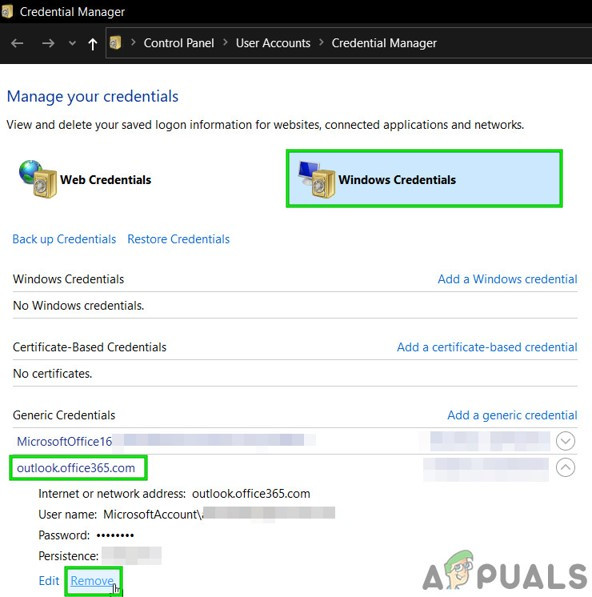
Baguhin ang Mga Kredensyal sa Windows
- Ngayon Ilunsad Ang Outlook, kung gayon pag-sign in kasama ang iyong mga kredensyal at suriin kung ang tumutulong sa pag-iskedyul ay nagpapakita ng libre / abala na impormasyon.
7. Gumamit ng Outlook sa Safe Mode
Ang mga Add-in ay makakatulong sa iyo upang maisagawa ang isang tiyak na operasyon mula mismo sa iyong inbox. Ngunit kung minsan ang mga Add-in na ito ay nagsisimulang lumikha ng sagabal sa lehitimong pagpapatakbo ng Outlook. Ang add-in ng iCloud ay kilala upang lumikha ng kasalukuyang problema. Sa kasong iyon, ang paggamit ng built-in na Safe Mode ng Outlook (kung saan tumatakbo ang Outlook nang walang mga add-in na ito) ay maaaring malutas ang problema.
- Lumabas Outlook.
- Pindutin Windows susi, uri Takbo at pagkatapos ay sa nagresultang listahan, mag-click sa Run upang buksan Takbo kahon ng utos.
- Uri Outlook.exe / ligtas (Mayroong isang puwang pagkatapos ng Outlook at ang /) at pagkatapos ay mag-click OK lang Gumamit ng buong landas sa Outlook.exe kung hindi makita ng Windows ang Outlook.exe / ligtas.
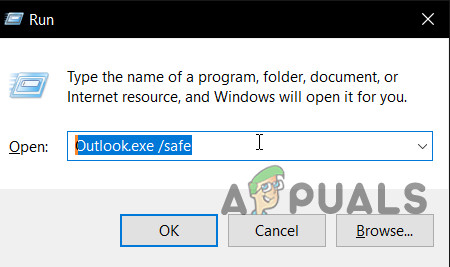
Buksan ang Outlook sa Safe Mode
Ngayon suriin kung ang pag-iskedyul ng katulong ay nagpapakita ng libre / abala na impormasyon. Kung ito ay, pagkatapos ay huwag paganahin ang Outlook Add-ins nang paisa-isa sa pamamagitan ng paggamit ng mga sumusunod na hakbang
- Buksan ang Outlook sa normal na mode, pagkatapos ay mag-click sa File tab at sa kaliwang pane ng view ng backstage, mag-click sa Mga pagpipilian.
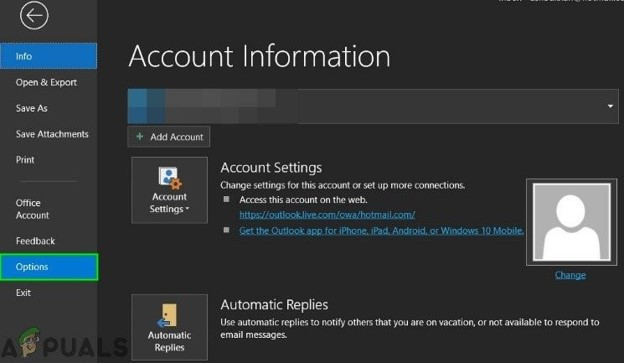
Buksan ang Opsyon ng Outlook
- Pumunta sa Mga Add-Ins.
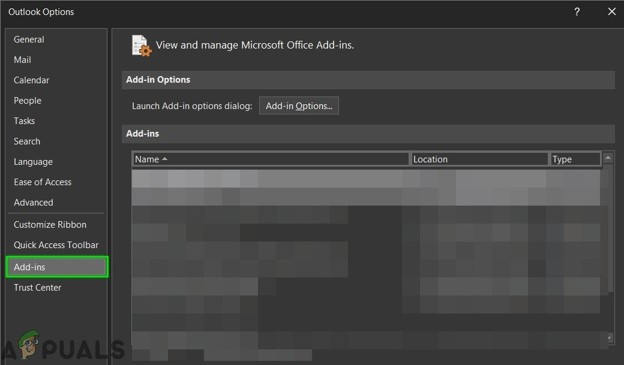
Buksan ang Mga Add-in sa Mga Pagpipilian sa Outlook
- Hanapin ang “ Pamahalaan ”Button na dropdown (matatagpuan malapit sa ilalim ng window) at piliin ang uri ng mga add-in na pinamamahalaan mo tulad ng Add-in ng COM at pagkatapos ay mag-click sa“ Pumunta ”.
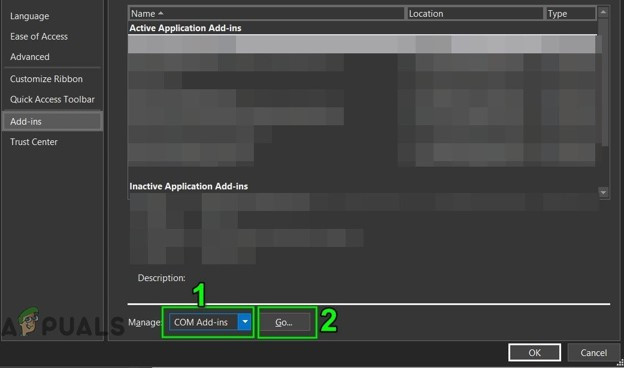
Pamahalaan ang Mga Add-in ng Outlook
- Ngayon alisan ng tsek lahat ng Add-in at i-restart ang Outlook at suriin kung maaari mo pa ring tingnan ang libre / abala na impormasyon sa pag-iskedyul ng katulong. Kung gayon, pagkatapos ay paganahin ang mga add-in isa-isa upang malaman ang may problemang isa at pagkatapos ay panatilihin itong hindi paganahin. Bisitahin ngayon ang site ng developer ng add-in upang suriin para sa isang na-update na bersyon ng problemang pagdaragdag, kung mayroon, pagkatapos ay i-install ang na-update na bersyon upang suriin kung malulutas nito ang problema.
8. Muling buhayin ang OST File
Ang kabiguan ng pag-iskedyul ng katulong na makuha ang libre / abala na impormasyon ay maaaring isang resulta ng kabiguan sa pag-sync dahil sa katiwalian ng OST file. Sa kasong iyon, ang paglikha ng isang bagong file ng OST ay maaaring malutas ang problema. Ang hakbang na ito ay dapat gawin sa mga system ng parehong mga gumagamit.
- Ilunsad Outlook, pagkatapos ay mag-click sa File
- Ngayon mag-click sa Mga Setting ng Account , pagkatapos ay sa drop-down na listahan muli mag-click sa Mga Setting ng Account .
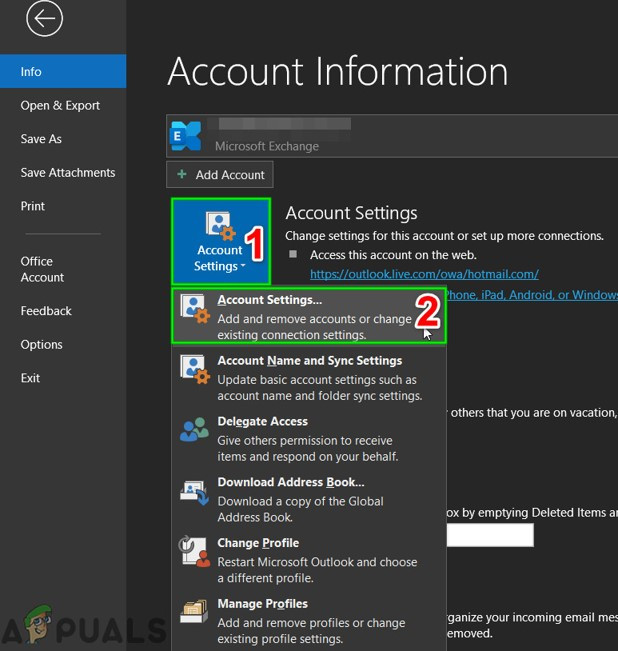
Buksan ang Mga Setting ng Account
- Ngayon mag-click sa mga file ng data , pagkatapos ay piliin ang file ng gumagamit at mag-click sa “ Buksan ang Lokasyon ng File '.
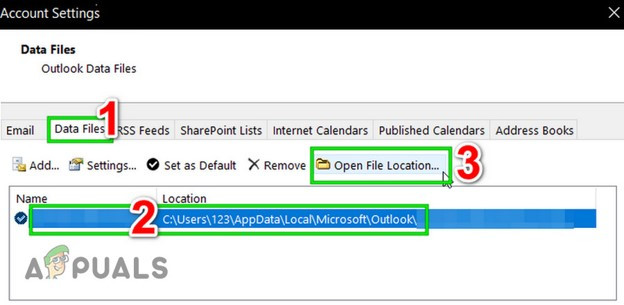
Buksan ang Lokasyon ng OST File
- Panatilihing bukas at lumabas ang folder na iyon Outlook .
- Ngayon, sa binuksan na folder, mag-right click ang OST file. Pagkatapos mag-click sa “ Palitan ang pangalan 'At pagkatapos ay palitan ang extension ng OST file sa'. matanda na '.
- Ngayon Ilunsad Ang Outlook at ang OST file ay muling ibabalik, pagkatapos suriin kung ang libreng / abala na impormasyon ay maaaring makuha.
9. Baguhin ang Pag-configure ng Server
Ito ay magkakaibang mga setting ng server na nagbibigay-daan sa mga gumagamit na gumamit ng iba't ibang mga tampok tulad ng pagtingin sa libre / abala na data. Kung alinman sa mga setting na ito ay wala sa lugar kung gayon ang mga gumagamit ay maaaring magdusa mula sa kasalukuyang problema. Mayroong maraming mga setting upang mag-tweak mula sa ngunit higit sa lahat Autodiscover , EWS , at mailboxfolderpermission ay ang mga maaaring maging sanhi ng problemang ito.
Gumagamit ang Outlook ng Autodiscover upang makakuha ng Libre / Abala na impormasyon at kung ang Autodiscover ay na-configure nang maayos, pagkatapos ay ipapakita ang libre / abala na data bilang mga grey slash. Siguraduhin kung Wala sa opisina gumagana nang maayos ang katulong. Kung hindi, malamang na ang serbisyo ng Autodiscover sa Exchange ay hindi na-configure nang maayos dahil ang dalawang sintomas na ito (Hindi gumagana ang Out of Office at pagkabigo ng pag-iskedyul ng katulong na kunin ang libre / abala na data) ay karaniwan kapag ang Autodiscover ay hindi na-configure nang tama.
Gayundin, pinapayagan ng Exchange Web Services (EWS) ang mga programa na mag-access sa mga kalendaryo, contact, at email. Kung ang setting ng EwsAllowOutlook ay na-configure sa $ false pagkatapos ay maaari itong magresulta sa hindi pagkuha ng libreng / abala na impormasyon sa pag-iskedyul ng katulong ng Outlook. Ang pagpapalit ng EwsAllowOutlook sa $ true ay maaaring malutas ang problema.
Bukod dito, maling na-configure ang mailboxfolderpermission ay maaaring maging sanhi ng error sa kamay.
- Suriin Outlook Pagkakonekta ng autodiscover .
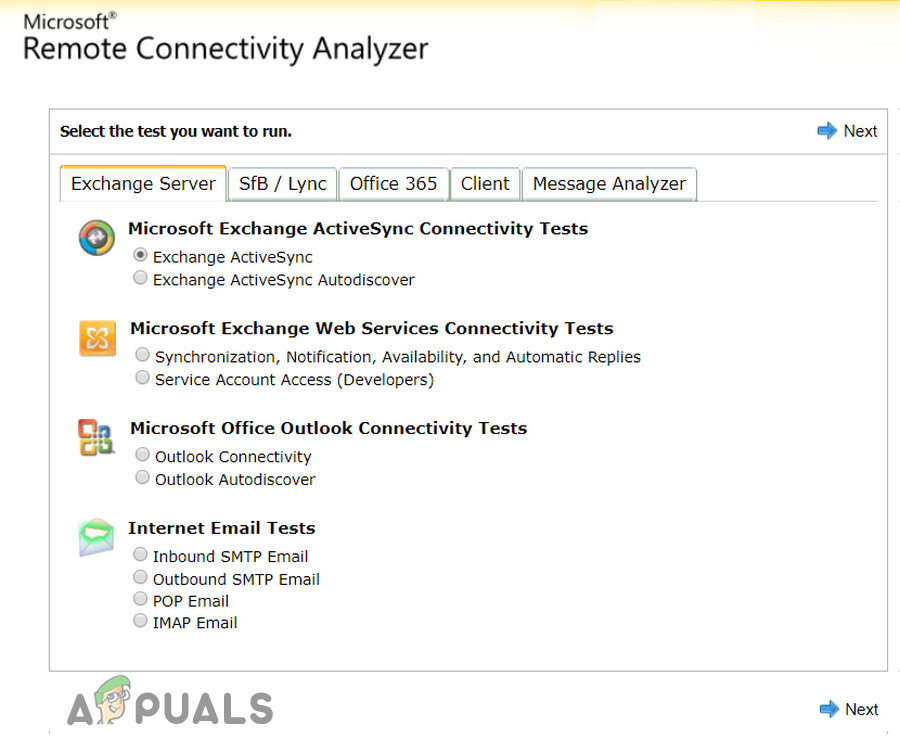
Suriin ang Connectivity ng Autodiscover ng Outlook
- Suriin iyong Autodiscover EWS at Autodiscover sa Exchange
- I-reset EwsAllowOutlook sa totoo
- Takbo mailboxfolderpermission utos na idagdag ang gumagamit sa mga pahintulot sa folder.
- Pagkatapos suriin kung maaari mong tingnan ang libre / abala na impormasyon sa pag-iskedyul ng katulong.
10. Pag-aayos Profile ng Gumagamit
Ang nasirang profile ng gumagamit ay maaaring maging sanhi ng pagkabigo ng pag-iskedyul ng katulong na makuha ang libre / abala na impormasyon. Sa kasong iyon, ang pag-aayos ng profile ng account ay maaaring malutas ang problema.
- Ilunsad Outlook, pagkatapos ay mag-click sa File menu .
- Ngayon mag-click sa drop-down na pindutan ng Pagtatakda ng Account , pagkatapos ay muling mag-click sa Mga Setting ng Account .

Buksan ang Mga Setting ng Account
- Ngayon sa Email tab, piliin ang profile ng gumagamit at pagkatapos ay mag-click sa Pagkukumpuni .
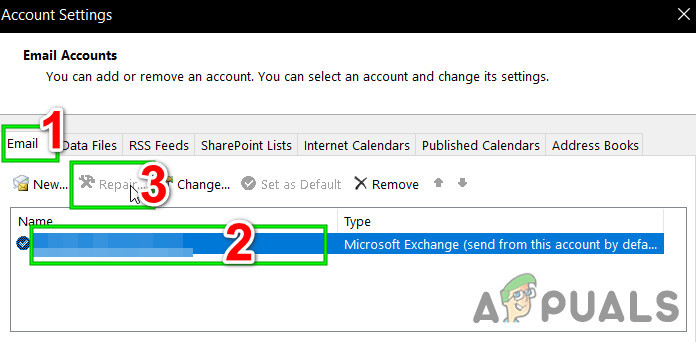
Ayusin ang Profile ng Account
- Matapos makumpleto ang proseso ng pagkumpuni, ilunsad muli Outlook at suriin kung ang libre / abalang impormasyon ay maaaring matingnan.
11. Lumikha ng isang Bagong Profile ng Gumagamit
Ang kabiguan sa pagkuha ng libreng / abala na impormasyon ay maaaring mangyari dahil sa isang nasira / maling pagsasaayos ng profile ng gumagamit. Sa kasong iyon, ang pagtanggal sa kasalukuyang profile at paglikha ng bago ay maaaring malutas ang problema. Tandaan na sa pamamagitan nito, ganap mong tatanggalin ang iyong profile sa Outlook, at kailangan mong lumikha ng bago at muling isaayos ang iyong koneksyon.
- Lumabas Outlook.
- Mag-click sa Windows susi at sa box para sa paghahanap, uri Control Panel . Pagkatapos sa ipinakitang mga resulta, mag-click sa Control Panel.
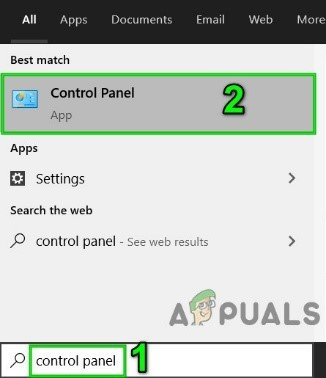
Buksan ang Control Panel
- Magbago Kategoryang sa Malalaking mga icon .
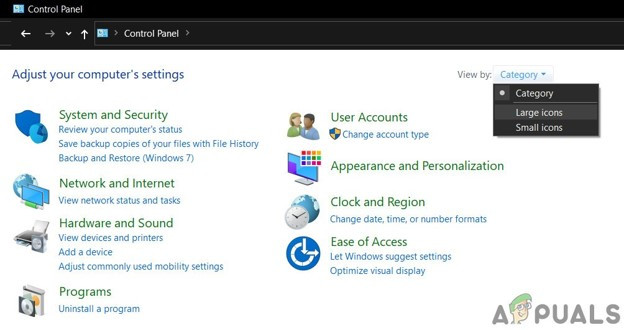
Baguhin ang kategorya sa Malalaking Mga Icon
- Pagkatapos mag-click sa Mail .
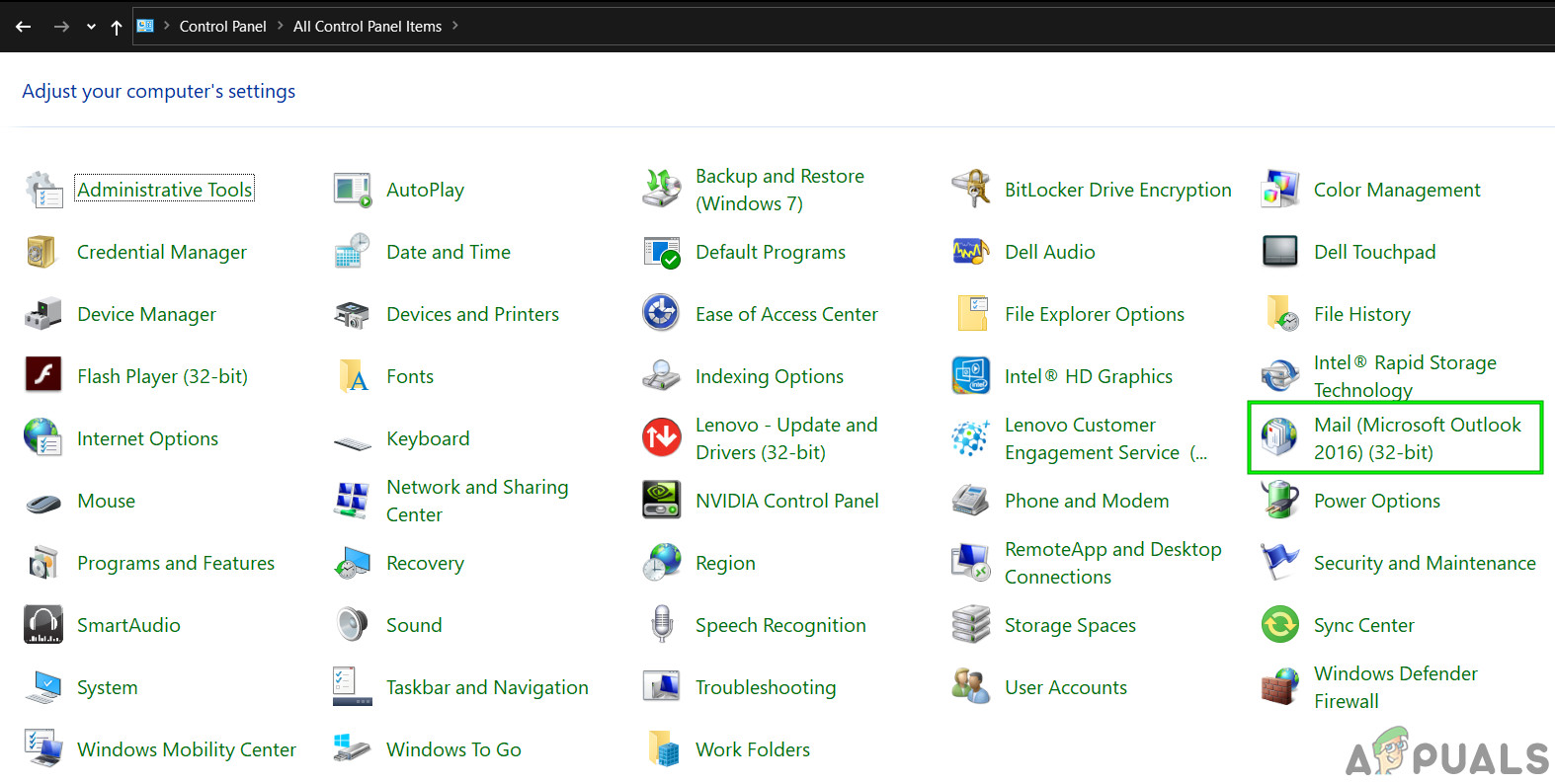
Buksan ang Mail sa Control Panel
- Ngayon sa Pag-setup ng Mail, mag-click sa Ipakita ang Mga Profile.

Ipakita ang Mga Profile sa Pag-setup ng Mail
- Pagkatapos piliin ang Outlook profile at mag-click sa Tanggalin pindutan upang alisin ang kasalukuyang profile.
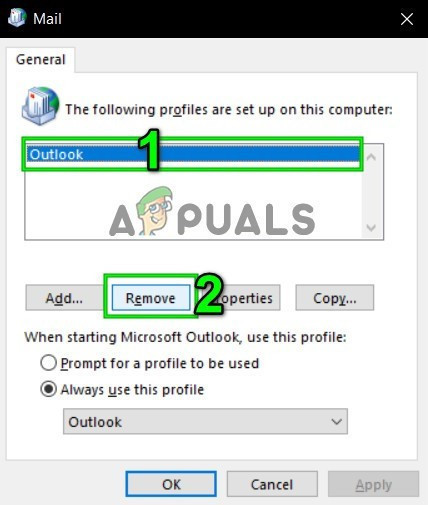
Alisin ang Profile sa Outlook Mula sa Mail
- Pagkatapos ay idagdag ang a bagong profile .
- Bukas na Mail sa Control Panel (ulitin ang mga hakbang 1-5).
- Ngayon sa Mail, piliin ang bagong nilikha na profile sa Outlook at piliin ang radio button ng Palaging gamitin ang profile na ito.
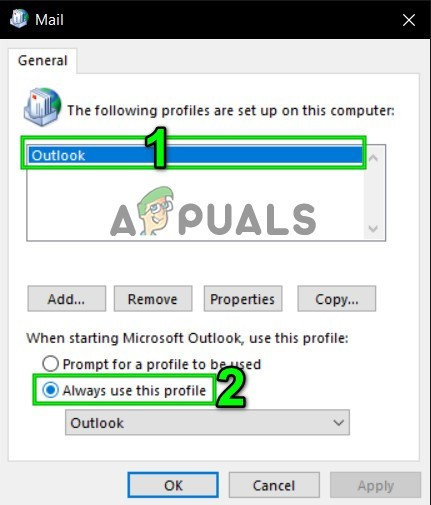
Paganahin ang Palaging Gamitin ang Profile na Ito
- Ngayon mag-click sa Mag-apply at pagkatapos ay sa OK lang .
- Ilunsad muli Outlook.
Inaasahan ko, maaari mo na ngayong magamit ang pag-iskedyul ng katulong nang walang anumang isyu. Kung hindi, pagkatapos ay gamitin ang Outlook Web App ( OWA ).
Mga tag Outlook 9 minuto basahin